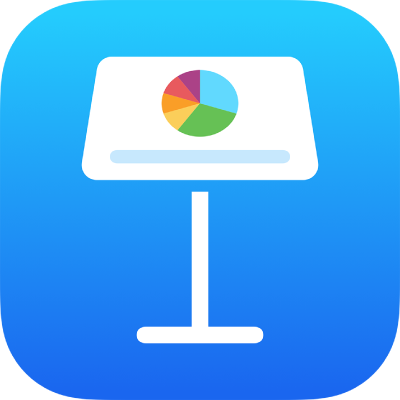
Thêm hoặc xóa biểu đồ trong Keynote trên iPhone
Khi bạn tạo biểu đồ trong Keynote, bạn nhập dữ liệu biểu đồ vào trình sửa Dữ liệu biểu đồ (không phải trong chính biểu đồ). Nếu sau này bạn thực hiện các thay đổi trong trình sửa Dữ liệu biểu đồ, biểu đồ sẽ tự động cập nhật.
Thêm biểu đồ cột, thanh, đường, vùng, tròn, vành khuyên hoặc radar
Chạm vào
 trong thanh công cụ, sau đó chạm vào
trong thanh công cụ, sau đó chạm vào  .
.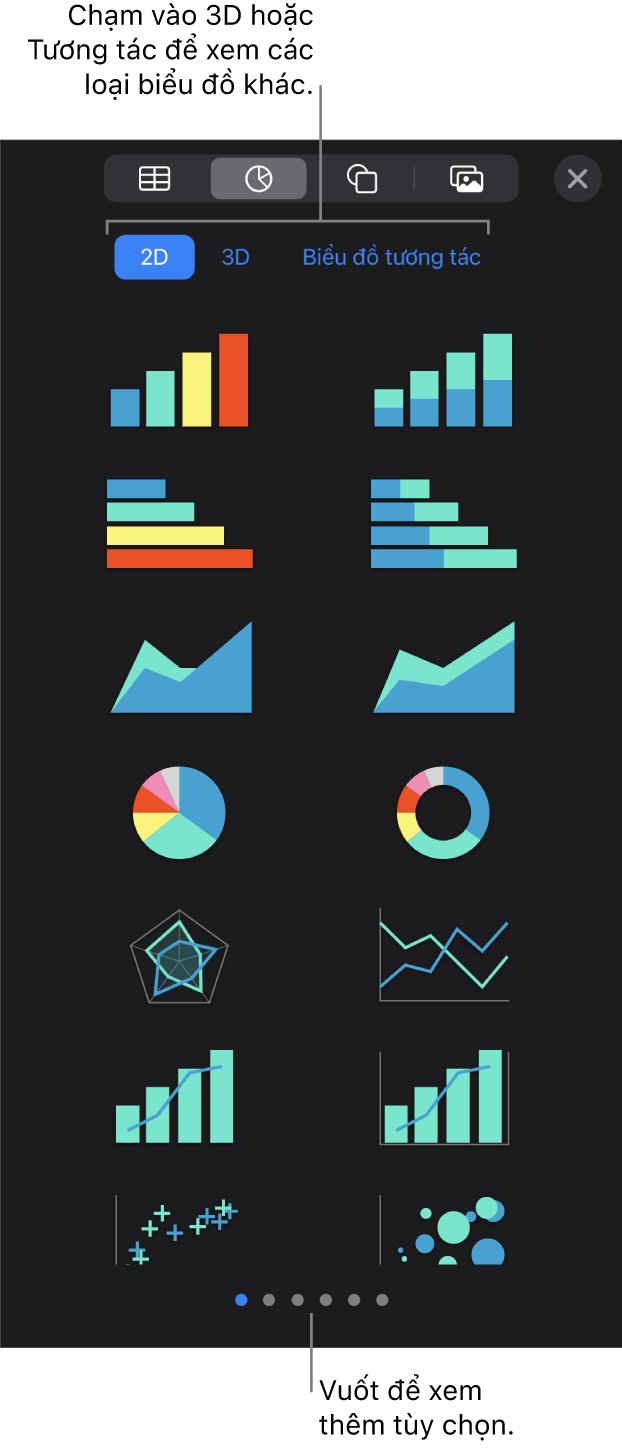
Chạm vào 2D hoặc 3D để xem loại biểu đồ bạn có thể thêm, sau đó vuốt sang trái hoặc phải để xem thêm tùy chọn cho từng loại biểu đồ.
Chạm vào một biểu đồ để thêm vào trang chiếu, sau đó kéo biểu đồ vào nơi bạn muốn.
Khi bạn thêm biểu đồ 3D, bạn sẽ nhìn thấy
 ở giữa biểu đồ. Kéo điều khiển này để điều chỉnh hướng của biểu đồ.
ở giữa biểu đồ. Kéo điều khiển này để điều chỉnh hướng của biểu đồ.Nếu bạn thêm biểu đồ vành khuyên và muốn định cỡ lại lỗ tâm, hãy chạm vào
 , chạm vào Biểu đồ, sau đó kéo thanh trượt Bán kính trong để làm cho lỗ tròn lớn hơn hoặc nhỏ hơn. Bạn cũng có thể chạm vào tỷ lệ phần trăm bên dưới Bán kính trong và nhập một giá trị mới.
, chạm vào Biểu đồ, sau đó kéo thanh trượt Bán kính trong để làm cho lỗ tròn lớn hơn hoặc nhỏ hơn. Bạn cũng có thể chạm vào tỷ lệ phần trăm bên dưới Bán kính trong và nhập một giá trị mới.Để thêm dữ liệu, hãy chạm vào biểu đồ, chạm vào Sửa dữ liệu, sau đó thực hiện bất kỳ tác vụ nào sau đây:
Nhập dữ liệu: Chạm vào văn bản giữ chỗ, sau đó nhập dữ liệu của riêng bạn.
Thay đổi xem hàng hoặc cột được biểu thị dưới dạng chuỗi dữ liệu: Chạm vào
 trên thanh công cụ, sau đó chạm vào một tùy chọn.
trên thanh công cụ, sau đó chạm vào một tùy chọn.
Chạm vào Xong trên thanh công cụ.
Thêm biểu đồ tương tác
Biểu đồ tương tác có thể được sử dụng để hiển thị các dữ liệu chẳng hạn như doanh số bán hàng của nhóm theo thời gian, chi phí theo bộ phận và các thay đổi về dân số theo vùng trên mỗi lục địa. Ví dụ bên dưới minh họa sự tăng trưởng của ba loài trong khoảng thời gian ba năm.
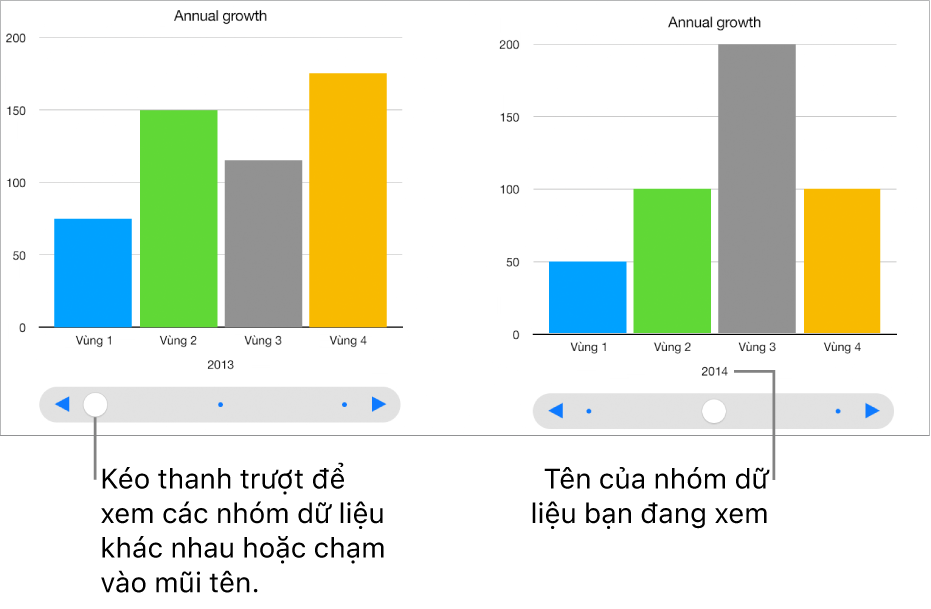
Bạn có thể tương tác với biểu đồ bằng cách sử dụng thanh trượt và nút hoặc chỉ sử dụng nút.
Chạm vào
 trong thanh công cụ, chạm vào
trong thanh công cụ, chạm vào  , sau đó chạm vào Tương tác.
, sau đó chạm vào Tương tác.Chạm vào một biểu đồ để thêm, sau đó kéo biểu đồ vào nơi bạn muốn.
Để thêm dữ liệu, hãy chạm vào biểu đồ, chạm vào Sửa dữ liệu, sau đó thực hiện bất kỳ tác vụ nào sau đây:
Nhập dữ liệu: Chạm vào văn bản giữ chỗ, sau đó nhập dữ liệu của riêng bạn.
Thay đổi xem hàng hoặc cột được biểu thị dưới dạng chuỗi dữ liệu: Chạm vào
 trên thanh công cụ, sau đó chạm vào một tùy chọn.
trên thanh công cụ, sau đó chạm vào một tùy chọn.
Chạm vào Xong trên thanh công cụ.
Để thay đổi loại điều khiển được sử dụng để tương tác với biểu đồ, hãy chạm vào biểu đồ, chạm vào
 , chạm vào Biểu đồ, sau đó chạm vào Chỉ các nút trong Biểu đồ tương tác.
, chạm vào Biểu đồ, sau đó chạm vào Chỉ các nút trong Biểu đồ tương tác.Nếu bạn không thấy Biểu đồ tương tác, hãy vuốt lên từ dưới cùng của điều khiển.
Bạn có thể thêm hiệu ứng bản dựng Biểu đồ kỳ diệu vào biểu đồ tương tác, mục này giúp tạo hiệu ứng cho các chuỗi dữ liệu khác nhau của biểu đồ. Xem tác vụ bên dưới.
Thêm hiệu ứng Biểu đồ kỳ diệu vào biểu đồ tương tác
Bạn có thể tạo hiệu ứng chuỗi dữ liệu khác trong biểu đồ bằng hiệu ứng bản dựng Biểu đồ kỳ diệu.
Chạm vào biểu đồ tương tác, sau đó chạm vào Hiệu ứng. Nếu bạn không thấy Hiệu ứng, hãy chạm vào
 để xem các tùy chọn khác.
để xem các tùy chọn khác.Chạm vào Biểu đồ kỳ diệu ở cuối màn hình.
Chạm vào Bắt đầu, sau đó chạm vào một tùy chọn:
Khi chạm: Hiệu ứng Biểu đồ kỳ diệu phát khi bạn chạm vào trang chiếu trong khi thuyết trình.
Sau chuyển tiếp: Hiệu ứng Biểu đồ kỳ diệu phát khi trang chiếu mở trong khi thuyết trình.
Để xem bản xem trước của hình động, hãy chạm vào Xem trước.
Xóa biểu đồ
Chạm vào biểu đồ, sau đó chạm vào Xóa.